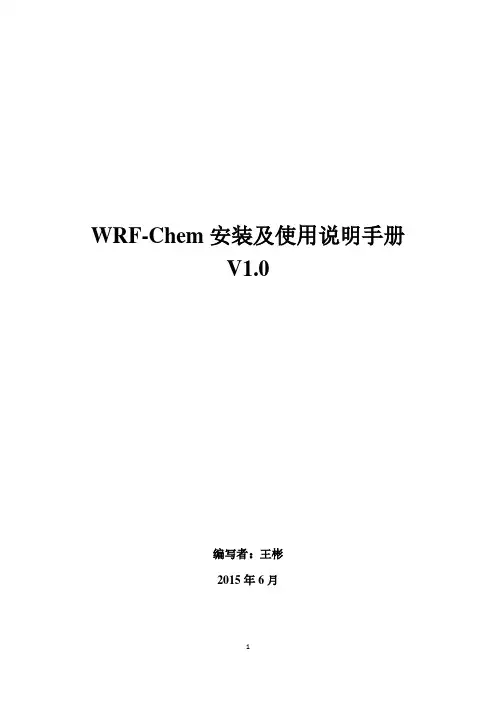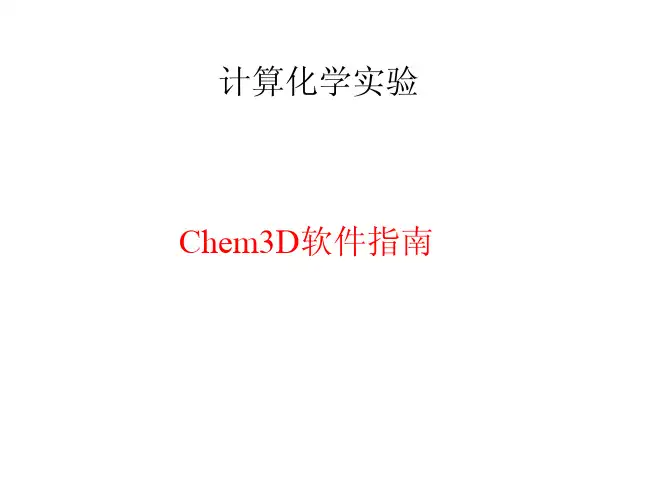化学软件chemoffice安装和基本教程共60页文档
- 格式:ppt
- 大小:5.11 MB
- 文档页数:60


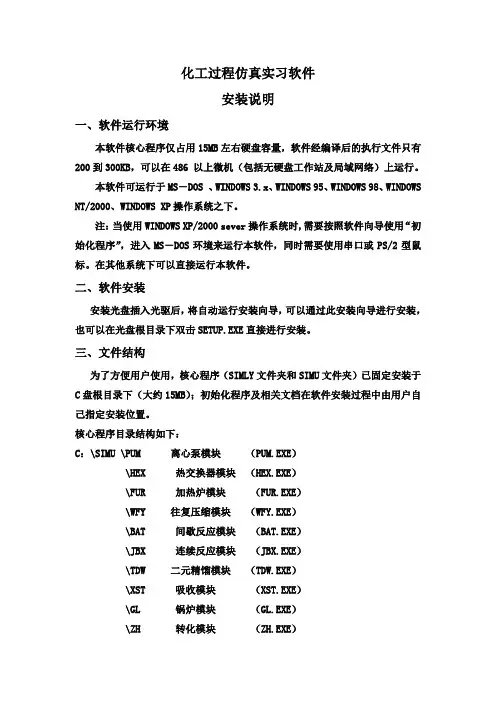
化工过程仿真实习软件安装说明一、软件运行环境本软件核心程序仅占用15MB左右硬盘容量,软件经编译后的执行文件只有200到300KB,可以在486 以上微机(包括无硬盘工作站及局域网络)上运行。
本软件可运行于MS-DOS 、WINDOWS 3.x、WINDOWS 95、WINDOWS 98、WINDOWS NT/2000、WINDOWS XP操作系统之下。
注:当使用WINDOWS XP/2000 sever操作系统时,需要按照软件向导使用“初始化程序”,进入MS-DOS环境来运行本软件,同时需要使用串口或PS/2型鼠标。
在其他系统下可以直接运行本软件。
二、软件安装安装光盘插入光驱后,将自动运行安装向导,可以通过此安装向导进行安装,也可以在光盘根目录下双击SETUP.EXE直接进行安装。
三、文件结构为了方便用户使用,核心程序(SIMLY文件夹和SIMU文件夹)已固定安装于C盘根目录下(大约15MB);初始化程序及相关文档在软件安装过程中由用户自己指定安装位置。
核心程序目录结构如下:C:\SIMU \PUM 离心泵模块(PUM.EXE)\HEX 热交换器模块(HEX.EXE)\FUR 加热炉模块(FUR.EXE)\WFY 往复压缩模块(WFY.EXE)\BAT 间歇反应模块(BAT.EXE)\JBX 连续反应模块(JBX.EXE)\TDW 二元精馏模块(TDW.EXE)\XST 吸收模块(XST.EXE)\GL 锅炉模块(GL.EXE)\ZH 转化模块(ZH.EXE)C:\SIMLY \ CJ 常减压蒸馏模块(CJ.EXE)\FCC 催化裂化模块(FCC.EXE)四、运行仿真软件成功安装软件后,双击桌面相应快捷方式即可启动软件向导。
第一个界面为欢迎界面,第二个界面为操作系统选择画面,如下图所示:当使用WINDOWS NT/2000以下操作系统时,选中“其他windows系统”,单击“下一步”进入如下画面,可以通过鼠标左键单击进入相应模块。
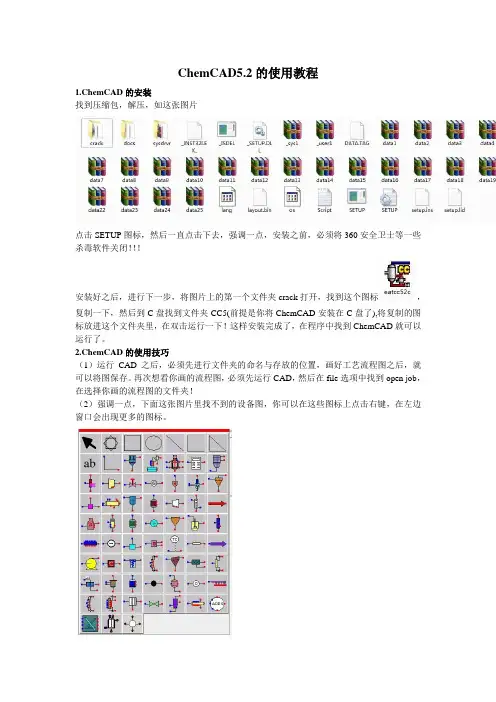
ChemCAD5.2的使用教程
1.ChemCAD的安装
找到压缩包,解压,如这张图片
点击SETUP图标,然后一直点击下去,强调一点,安装之前,必须将360安全卫士等一些杀毒软件关闭!!!
安装好之后,进行下一步,将图片上的第一个文件夹crack打开,找到这个图标,复制一下,然后到C盘找到文件夹CC5(前提是你将ChemCAD安装在C盘了),将复制的图标放进这个文件夹里,在双击运行一下!这样安装完成了,在程序中找到ChemCAD就可以运行了。
2.ChemCAD的使用技巧
(1)运行CAD之后,必须先进行文件夹的命名与存放的位置,画好工艺流程图之后,就可以将图保存。
再次想看你画的流程图,必须先运行CAD,然后在file选项中找到open job,在选择你画的流程图的文件夹!
(2)强调一点,下面这张图片里找不到的设备图,你可以在这些图标上点击右键,在左边窗口会出现更多的图标。
具体ChemCAD的使用方法,请参照pdf版!。



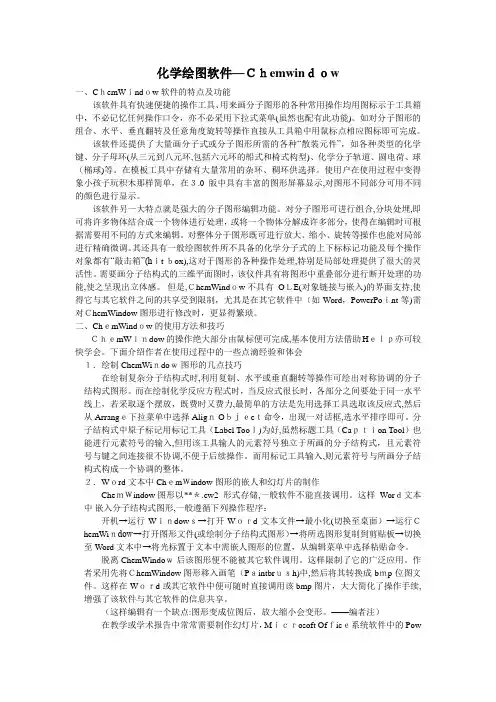
化学绘图软件—Chemwindow一、ChemWindow软件的特点及功能该软件具有快速便捷的操作工具、用来画分子图形的各种常用操作均用图标示于工具箱中,不必记忆任何操作口令,亦不必采用下拉式菜单(虽然也配有此功能)。
如对分子图形的组合、水平、垂直翻转及任意角度旋转等操作直接从工具箱中用鼠标点相应图标即可完成。
该软件还提供了大量画分子式或分子图形所需的各种“散装元件”,如各种类型的化学键、分子母环(从三元到八元环,包括六元环的船式和椅式构型)、化学分子轨道、圆电荷、球(椭球)等。
在模板工具中存储有大量常用的杂环、稠环供选择。
使用户在使用过程中变得象小孩子玩积木那样简单,在3.0版中具有丰富的图形屏幕显示,对图形不同部分可用不同的颜色进行显示。
该软件另一大特点就是强大的分子图形编辑功能。
对分子图形可进行组合,分块处埋,即可将许多物体结合成一个物体进行处理,或将一个物体分解成许多部分,使得在编辑时可根据需要用不同的方式来编辑。
对整体分于图形既可进行放大、缩小、旋转等操作也能对局部进行精确微调。
其还具有一般绘图软件所不具备的化学分子式的上下标标记功能及每个操作对象都有“敲击箱”(hit box),这对于图形的各种操作处理,特别是局部处理提供了很大的灵活性。
需要画分子结构式的三维平面图时,该仪件具有将图形中重叠部分进行断开处理的功能,使之呈现出立体感。
但是,ChemWindow 不具有OLE(对象链接与嵌入)的界面支持,使得它与其它软件之间的共享受到限制,尤其是在其它软件中(如Word,PowerPoint等)需对ChemWindow图形进行修改时,更显得繁琐。
二、ChemWindow 的使用方法和技巧ChemWindow 的操作绝大部分由鼠标便可完成,基本使用方法借助Help亦可较快学会。
下面介绍作者在使用过程中的一些点滴经验和体会1.绘制ChemWindow图形的几点技巧在绘制复杂分子结构式时,利用复制、水平或垂直翻转等操作可绘出对称协调的分子结构式图形。